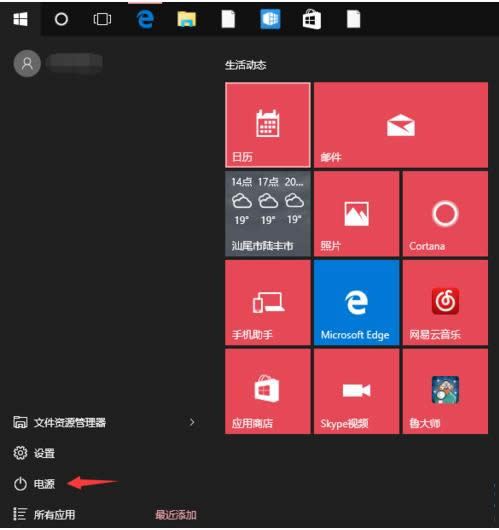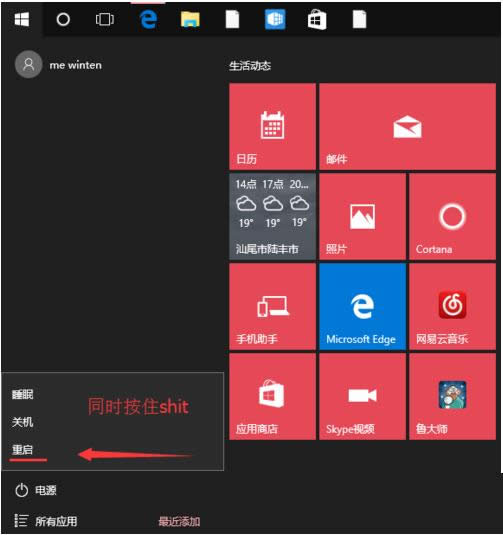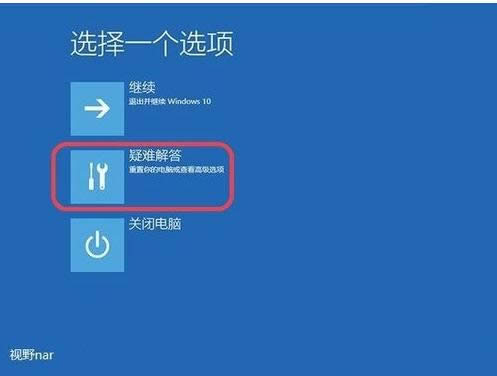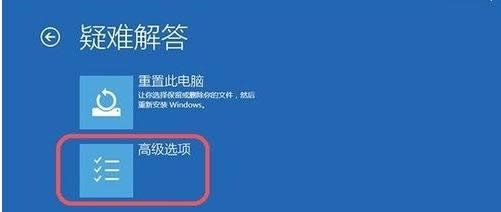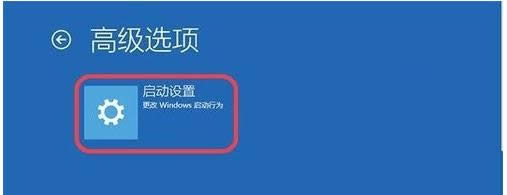Windows10系统中加载AHCI驱动的图文教程(图解)
发布时间:2022-04-09 文章来源:xp下载站 浏览:
|
随着电脑硬件和软件的不断升级,微软的Windows也在不断升级,从架构的16位、16+32位混合版(Windows9x)、32位再到64位, 系统版本从最初的Windows 1.0 到大家熟知的Windows 95、Windows 98、Windows ME、Windows 2000、Windows 2003、Windows XP、Windows Vista、Windows 7、Windows 8、Windows 8.1、Windows 10 和 Windows Server服务器企业级操作系统,不断持续更新,微软一直在致力于Windows操作系统的开发和完善。现在最新的正式版本是Windows 10。 用户在安装Win10系统过程中难免会遇到一些困难,比如如何加载AHCI驱动。一种加载AHCI驱动的方法是使用注册表修改值,不过为了提高硬盘性能,在安装完Win10系统后,我们还可以直接使用系统安全模式来加载ahci驱动。那么,这种方法该如何来操作呢?针对这问题,现在小编就来教大家在Win10系统加载ahci驱动的图文教程。 具体方法如下: 1、进入系统后,点击开始按钮--电源。
2、同时按住shit键并点击重启。
3、在选单中选择“疑难解答”
4、进入高级选项。
5、选择启动设置。
6、重启之,在进入安全模式的引导界面之前先进入bios将硬盘模式改为AHCI。
7、重启进入安全模式的引导界面,按f4进入安全模式,系统就会自动修复ahci驱动,下次进入win10就没问题了。
在Win10系统中,使用系统安全模式来加载ahci驱动的图文教程就介绍到这了,有需要的用户或者想要提高硬盘性能的Win10系统的用户不妨参考上面的方法来操作。如果大家还有其他疑问或者想了解更多有关系统问题欢迎来小鱼一键重装系统官网看看。 Microsoft Windows,是美国微软公司研发的一套操作系统,它问世于1985年,起初仅仅是Microsoft-DOS模拟环境,后续的系统版本由于微软不断的更新升级,不但易用,也慢慢的成为家家户户人们最喜爱的操作系统。
|
本文章关键词: Win10系统中加载AHCI驱动的图文详细教程
相关文章
本类教程排行
系统热门教程
本热门系统总排行